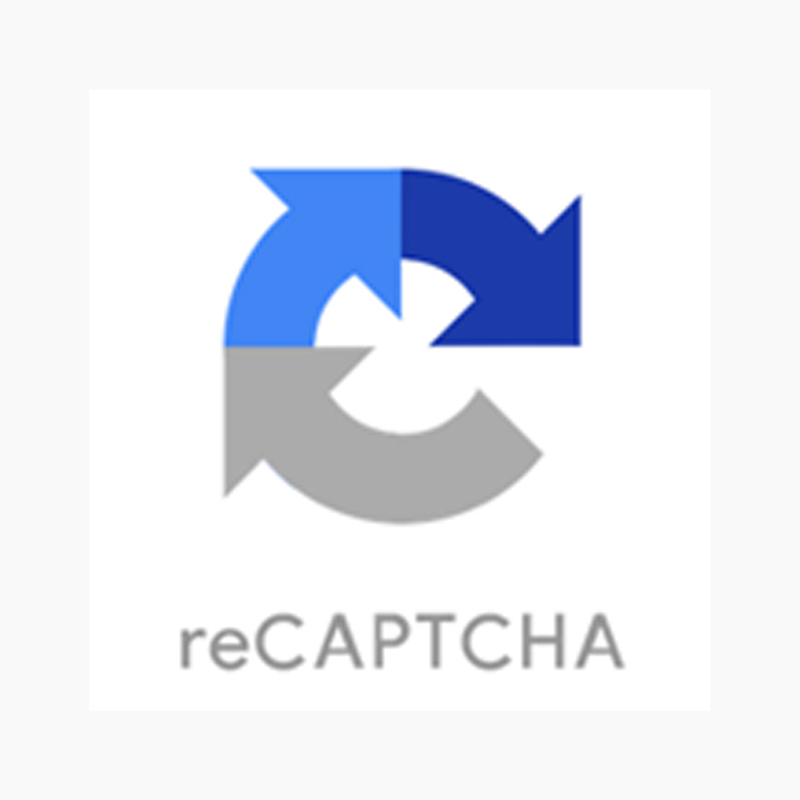photoshop:画面に表示している制作物の拡大縮小
photoshop(フォトショップ)、通称フォトショ。
フォトショでの作業中、画面に表示している制作物を拡大したり縮小することが多々ありますよね。
その際、どの手法で拡大縮小するかって、それはもう人様々で。
フォトショだけじゃなく、何においても作業方法って最初に覚えたものをそのまま使い続けたりするのが世の常。
ただ、先日。
フォトショで拡大縮小とは全く違う作業をしているうちに、誤作動がおきたのか?そういう手法があるのか?
画面が拡大されていったのですwww
正直なところ、その動作がどういう流れでそうなったのか、今だ不明ではありますが、折角なので改めてphotoshopの画面拡大縮小の操作方法を並べてみることにしました。
尚、win・mac両方記載しますが、私はwinのため、もしかするとmacの場合違う可能性があります。その際はごめんなさいということで。
photoshopの拡大縮小:その1
■winの場合
ctrlと+or−(プラスorマイナス)
■mac
commandと+or−(プラスorマイナス)
通常私はこの動作を利用しています。
photoshopの拡大縮小:その2
■win
altとマウスのスクロール(クルクル)
■mac
optionとマウスのスクロール(クルクル)
photoshopの拡大縮小:その他
その他の動作として・・・
制作している画像を画面全体に表示させるには
■win
ctrlと0
■mac
commandと0
拡大縮小なしの100%で表示するには
■win
ctrlと1
■mac
commandと1
同じ作業なのに方法が幾つもあるなんて不思議ですよね。
ちなみに、今だ辿りついていない、例の不思議な拡大縮小はマウスのスクロールをクルクルするだけでできました。
上記のように他のキーを押したままとかではなくクルクルのみ。
あれは一体なんだったんだろう・・・
・Photoshopの学校に通っているけど実は授業についていけてない
・フォトショを独自で勉強しているけど基本的なことを理解していない
・フォトショップを始めてみたい
等など、ご相談、お困りのことがございましたらお気軽にご連絡ください。
個々に対応いたします。